
- •Определение информационной технологии
- •Этапы развития информационных технологий
- •Новая информационная технология
- •Взаимосвязь организаций и информационных систем.
- •Тенденции развития
- •Использование информационных технологий в управлении организацией Роль информационных технологий в управлении организацией
- •Глобальное информационное сообщество
- •Признаки информационного общества:
- •Эволюция информационных систем Этапы развития информационных систем
- •Классификация информационных систем. Классификация информационных систем по признаку структурированности задач Понятие структурированности задач
- •Типы информационных систем, используемые для решения частично структурированных задач
- •Классификация информационных систем по функциональному признаку и уровням управления Что означает функциональный признак
- •Типы информационных систем
- •Информационные системы для менеджеров среднего звена
- •Стратегические информационные системы
- •Стратегические информационные системы
- •Информационные системы в фирме
- •Прочие классификации информационных систем Классификация по степени автоматизации
- •Классификация по характеру использования информации
- •Классификация по сфере применения
- •Состав системы
- •Функции подсистем: лига:Закон Классик
- •Лига:Закон Бизнес
- •Отличительные особенности систем лига:закон:
- •Лекция Технология сводки, группировки и статистического оценивания данных.
- •Вопрос 1. Типы задач и инструментарий для их решения.
- •Фильтрация данных.
- •Вопрос 2. Технология сортировки данных.
- •Вопрос 3. Технология подведения промежуточных и общих итогов
- •Вопрос 4. Технология отбора данных по заданным критериям (фильтрация).
- •Вопрос 5. Технология построения сводных таблиц.
- •Вопрос 6. Технология оценки характеристик генеральной совокупности и выборки (оценка положения, рассеяния и формы распределения).
- •Лекция. Технология решения оптимизационных задач.
- •Вопрос 1. Инструментарий и виды оптимизационных задач
- •Инструментарий и алгоритм реализации оптимизационных задач.
- •Вопрос 2. Формирование таблиц для ввода исходных данных (модель производственной задачи).
- •Вопрос 3. Анализ результатов.
- •Вопрос 4. Транспортная задача: общие положения, постановка задачи.
- •Вопрос 5. Формирование таблиц для ввода исходных данных (модель транспортной задачи).
- •Понятие бд, субд и их классификация.
- •Выбор субд для создания системы автоматизации
- •Основы работы в субд ms Access
- •Вопрос 1.Понятие бд, субд и их классификация.
- •Хранилища данных (dw)
- •Вопрос 2. Выбор субд для создания системы автоматизации
- •Вопрос 3. Основы работы в субд ms Access
- •Структура базы данных
- •Основные способы создания таблиц
- •Ввод данных и модификация таблицы
- •Как следует именовать ключевые поля?
- •Создание межтабличных связей
- •6.1. Определение связей между таблицами в базе данных
- •Создание простого запроса на выборку с помощью мастера
- •Создание запроса на выборку в режиме конструктора
- •Определение условий отбора
- •In (Москва, Санкт-Петербург, Урюпинск) Изменение запроса на выборку в режиме конструктора
- •Проведение расчетов в запросах базы данных
- •Создание и модификация экранной формы с помощью мастера
- •Модификация структуры отчета
- •Работа с итоговыми элементами управления
- •Особенности работы в ms Access 2007
- •Тема. Корпоративные информационные системы. Понятие кис.
- •История возникновения
- •Современные концепции кис.
- •Перспективы развития
- •Отечественные разработки, их преимущества и недостатки.
Вопрос 3. Технология подведения промежуточных и общих итогов
Перед обращением к инструменту Промежуточные итоги, необходимо провести операцию сортировки, чтобы сгруппировать строки, по которым требуется подвести итоги. Только после этого можно подсчитать промежуточные итоги любого столбца, содержащего числовые значения. Особенностью данного инструмента является то, что при автоматическом подведении итогов отображение таблицы преобразуется, изменяется разметка, таким образом, что становится видна его структура, что позволяет отображать и скрывать строки каждого промежуточного итога.
Алгоритм выполнения операции: проведите операцию сортировки, выделив однородные группы (для OrgCalc предварительную сортировку можно не выполнять, данный редактор позволяет выполнить эту операцию внутри инструмента Промежуточные итоги), → установить курсор в любой клетке таблицы → меню Данные → Итоги → открывается окно Промежуточные итоги, которое имеет два текстовых поля (для определения группы и выбора итоговой функции), поле выбора столбцов для подведения итогов, три настроечных индикатора и три кнопки управления → в поле При каждом изменении в…, где автоматически отражаются названия всех столбцов таблицы, необходимо выбрать столбец, содержащий критерий группировки → в поле Операции из списка итоговых функции (сумма, количество, среднее значение, дисперсия, произведение, min, max и др.) выбирается необходимая для расчетов → в поле Добавить итоги по… из цифровых столбцов требуется пометить те, по которым осуществляется расчет → ОК
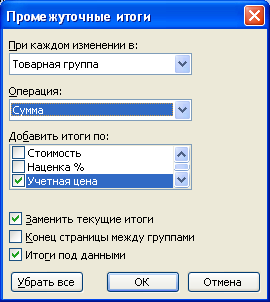
Рисунок. Окно Промежуточные итоги редактора Excel.
Замечания: а) Промежуточные итоги могут быть отображены одновременно в нескольких столбцах.
б) Одновременное использование нескольких функций возможно только в том случае, когда одни итоги как бы накладываются на другие, при этом в позиции Заменить текущие итоги флажок должен быть снят.
в) В существующие группы суммируемых значений можно вставлять промежуточные итоги для более мелких групп, при этом также в позиции Заменить текущие итоги флажок должен быть снят.
г) Для удаления рассчитанных итогов необходимо использовать кнопку Убрать все.
д) Если создана диаграмма, по данным таблицы содержащей промежуточные итоги, то при отображении или скрытии подробностей в структурированном виде, диаграмма тоже будет обновляться для отображения или скрытия соответствующих данных.
Редактор OrgCalc в отличие от Excel позволяет одновременно вычислить итоги по трем группам данных, что реализуется установкой необходимых условий на соответствующих вкладках, к тому же дополнительно можно определить некоторые параметры. В качестве параметров можно установить способ сортировки, в том числе, и определяемой пользователем. Редактор Excel такой возможности не имеет и требует предварительно дополнительного обращения к инструменту Сортировка. Однако OrgCalc располагает итоги только после группы данных, а в Excel пользователь может выбрать месторасположение либо Под, либо Над данными и имеет кнопку Убрать все (в OrgCalc аналог кнопка Удалить). В остальном технологии работы с этим инструментом в рассматриваемых редакторах совпадают, в том числе и по совокупности функций, используемых для подведения итогов.
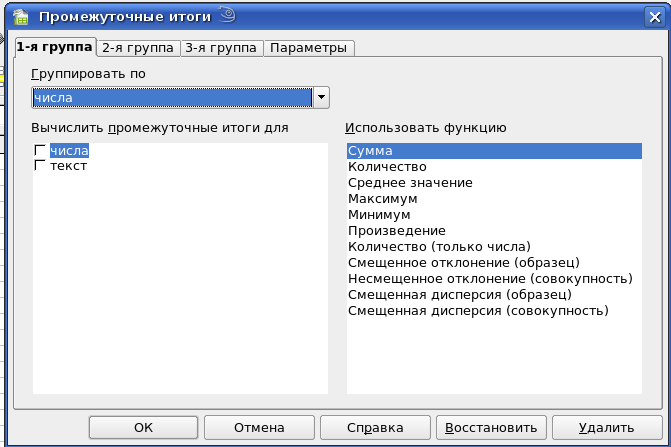

Рисунок. Окно Промежуточные итоги редактора Org Calc для указания условий и параметров выполнения операции итоги.
Замечание: отличительной особенностью Org Calc является то, что в данном редакторе существует дополнительная возможность подведения промежуточных и общих итогов одновременно с созданием сводной таблицы. Выполнение этой процедуры рассмотрим ниже.
